L'application Mac ne démarre pas ? Voici comment y remédier
Publié: 2022-01-29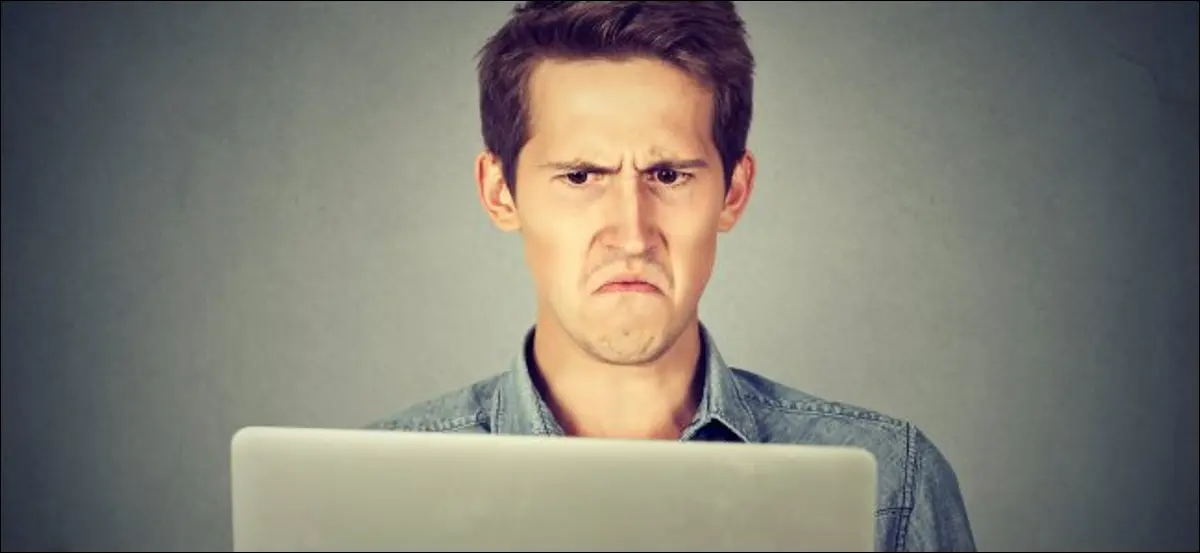
Donc, vous avez téléchargé et installé une nouvelle application Mac, seulement pour qu'elle refuse de s'ouvrir. Maintenant, vous devez déterminer s'il s'agit d'un problème avec macOS, d'un problème d'incompatibilité ou même d'une menace pour la sécurité. Essayons de résoudre le problème et de lancer cette application.
Gatekeeper empêche les applications non signées de s'exécuter
Si vous obtenez une erreur indiquant qu'une application "ne peut pas être ouverte car le développeur ne peut pas être vérifié", Gatekeeper est à blâmer.
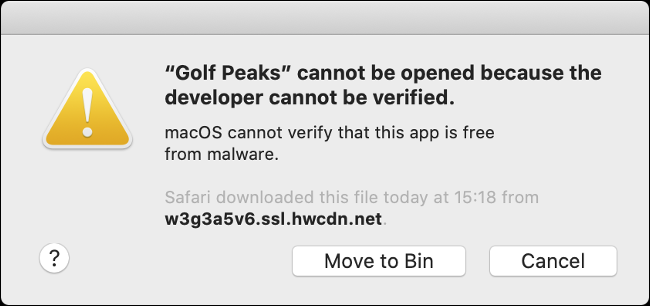
Gatekeeper a été introduit pour la première fois en 2012 avec la sortie de Mac OS X 10.8 Mountain Lion. Il s'agit d'une fonctionnalité de sécurité qui empêche une application de s'exécuter si elle n'a pas été signée avec un certificat de développeur Apple certifié. Sur les versions modernes de macOS, les logiciels non signés ne fonctionneront tout simplement pas à moins que vous ne fassiez tout votre possible pour les approuver.
Apple a progressivement rendu encore plus difficile l'exécution de logiciels potentiellement dangereux. Dans les anciennes versions du système d'exploitation, vous pouviez désactiver Gatekeeper, mais à partir de macOS Sierra, il est là pour rester.
Pour contourner Gatekeeper, immédiatement après avoir essayé d'exécuter l'application en question, lancez Préférences Système > Sécurité et confidentialité, puis cliquez sur l'onglet « Général ». Vous devriez voir un message en bas indiquant qu'une application a été bloquée "parce qu'elle ne provient pas d'un développeur identifié".
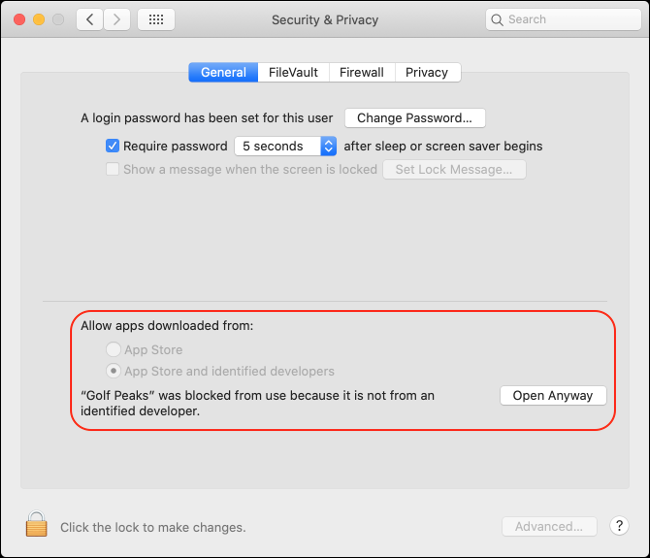
Cliquez sur "Ouvrir quand même", puis cliquez sur "Ouvrir" dans la fenêtre contextuelle qui apparaît. Vous avez maintenant indiqué au système d'exploitation que vous approuviez l'application en question, et vous ne serez plus harcelé à ce sujet.
Les applications non signées sont-elles dangereuses ?
Les applications non signées ne sont pas intrinsèquement dangereuses, mais la grande majorité des menaces de sécurité proviennent de logiciels dits « non signés ». Une application non signée signifie simplement que le développeur ne s'est pas enregistré auprès d'Apple. Cela nécessite des frais annuels, et certains développeurs ne peuvent tout simplement pas se le permettre.
Les projets open source, en particulier, ont généralement des budgets minuscules, les programmeurs donnant de leur temps en tant que bénévoles. De même, un amateur qui crée une petite application gratuite peut ne pas vouloir payer pour le compte d'un développeur alors qu'il n'en tirera aucun profit.
Si vous savez d'où vient l'application et que vous faites confiance à la source de téléchargement, vous ne devriez pas être découragé simplement parce qu'elle n'est pas signée. Certains types d'applications, comme les clients de partage de fichiers, ne sont pas éligibles à l'approbation d'Apple en premier lieu.
CONNEXION : Comment ouvrir des applications de "développeurs non identifiés" sur votre Mac
Mettre à jour les applications 32 bits obsolètes
Si vous obtenez une erreur vous indiquant qu'une application "doit être mise à jour", vous essayez probablement d'exécuter un logiciel 32 bits obsolète.
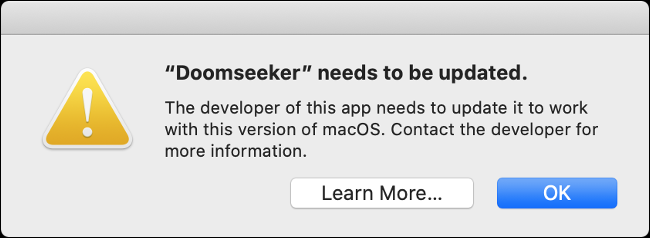
macOS Catalina a officiellement abandonné la prise en charge des applications 32 bits lors de son arrivée à l'automne 2019. La décision de passer au 64 bits pur a donné lieu à un système d'exploitation plus efficace, mais a désactivé les applications 32 bits. Si vous souhaitez les exécuter, votre meilleur pari est de créer une machine virtuelle qui exécute macOS Mojave ou une version antérieure.
Lorsque vous rencontrez ce problème, vous devez télécharger la version 64 bits de l'application que vous souhaitez exécuter. Étant donné que macOS prend en charge les logiciels 64 et 32 bits depuis un certain temps, de nombreux développeurs disposent déjà de versions 64 bits de leurs applications.
Rendez-vous sur le site Web de l'application et recherchez la dernière version. Si le projet n'est plus maintenu, il est peut-être temps de trouver une alternative.

Cela n'affectera pas les applications que vous avez achetées sur l'App Store, car toutes les versions 32 bits obsolètes ont été supprimées. Les développeurs doivent fournir des versions 64 bits s'ils souhaitent être inclus dans la boutique.
Résoudre les problèmes d'autorisations de Catalina
Parfois, vous pouvez recevoir un message d'erreur vague indiquant simplement : "L'application (nom de l'application) ne peut pas être ouverte". Cette erreur semble être liée à un problème d'autorisations avec certaines applications et macOS Catalina.

Heureusement, vous pouvez généralement le réparer avec une simple commande de console. Pour ce faire, vous aurez besoin de savoir exactement comment le nom de l'application apparaît dans le dossier "Applications". Pour le savoir, ouvrez le Finder et cliquez sur "Applications" dans la barre latérale. Faites défiler jusqu'à l'application pour voir son nom exact. Vous devrez ajouter ".app" à la fin de son nom, comme indiqué dans l'exemple ci-dessous.
Armé de ces informations, ouvrez Terminal en le recherchant dans la recherche Spotlight (appuyez sur Commande + Espace et tapez "Terminal"), ou dirigez-vous vers Applications> Utilitaires et ouvrez-le là.
Tapez la commande suivante, en remplaçant "Appname.app" par le nom de l'application que vous essayez d'exécuter, puis appuyez sur Entrée :
chmod +x /Applications/Appname.app/Contents/MacOS/*
S'il y a un espace dans le titre de l'application, vous devrez utiliser \ pour y échapper. Par exemple, pour l'application Golf Peaks mentionnée dans l'image ci-dessus, vous devrez saisir la commande suivante :
chmod +x /Applications/Golf\Peaks.app/Contents/MacOS/*
Cette erreur semble être limitée aux anciennes applications exécutées sur macOS Catalina. La commande chmod vous permet de modifier les autorisations sur les systèmes d'exploitation Unix et de type Unix. En exécutant chmod +x , vous rendez le répertoire spécifié exécutable afin que votre Mac puisse exécuter les fichiers qu'il contient.
Les applications malveillantes sont bloquées par XProtect
Si vous recevez un message d'erreur indiquant qu'une application "endommagera votre ordinateur" avec une option pour la déplacer directement à la corbeille, votre Mac a bloqué l'exécution de logiciels malveillants potentiels. Malheureusement, vous ne pouvez rien faire pour contourner cela.
macOS dispose d'une fonctionnalité anti-malware intégrée appelée XProtect, qu'Apple met constamment à jour avec des règles d'identification des logiciels malveillants. Si une application que vous essayez d'exécuter enfreint ces règles, macOS refusera catégoriquement de l'exécuter.
Toutes les applications signalées par XProtect ne sont pas des logiciels malveillants au sens traditionnel. En particulier, les keygens et les cracks utilisés pour pirater les logiciels sont détectés et bloqués par XProtect, même s'ils ne constituent pas une menace immédiate pour votre système.
Un antivirus tiers bloque également les applications
Vous n'avez pas vraiment besoin d'un antivirus pour un Mac. L'approche prudente d'Apple en matière de sécurité grâce à des fonctionnalités telles que le sandboxing des applications, Gatekeeper, la protection de l'intégrité du système et XProtect signifie que vous êtes à l'abri de la plupart des menaces. Les logiciels malveillants Mac existent absolument, ils ne sont tout simplement pas aussi répandus que sur Windows ou Android.
Les applications de sécurité tierces, telles que Malwarebytes pour Mac, s'exécutent en temps réel et analysent les fichiers et les applications au fur et à mesure que vous les utilisez. Si votre antivirus n'aime pas une application en particulier, il peut vous empêcher de l'ouvrir. Vous devrez soit désactiver temporairement votre antivirus, soit ajouter une exception pour contourner cela.
Assurez-vous simplement de savoir à quoi vous avez affaire; si une application a été bloquée, il peut y avoir une bonne raison à cela.
CONNEXION : Avez-vous besoin d'un antivirus sur un Mac ?
Les applications Mac App Store évitent la plupart des problèmes
Les applications que vous téléchargez depuis l'App Store fonctionnent généralement. Encore une fois, c'est parce que toutes les applications disponibles là-bas doivent respecter les directives d'Apple, ce qui signifie rester au courant des règles d'Apple avec des mises à jour et des correctifs fréquents.
Tout ce que vous téléchargez depuis l'App Store est signé et ne sera pas arrêté par Gatekeeper. Toutes ces applications sont toutes en bac à sable, ce qui signifie que le système limite leur capacité d'interaction avec les parties les plus importantes du système d'exploitation.
Malheureusement, toutes les applications ne sont pas disponibles dans l'App Store, mais vous ne devez pas vous méfier de l'installation d'applications provenant d'autres sources.
